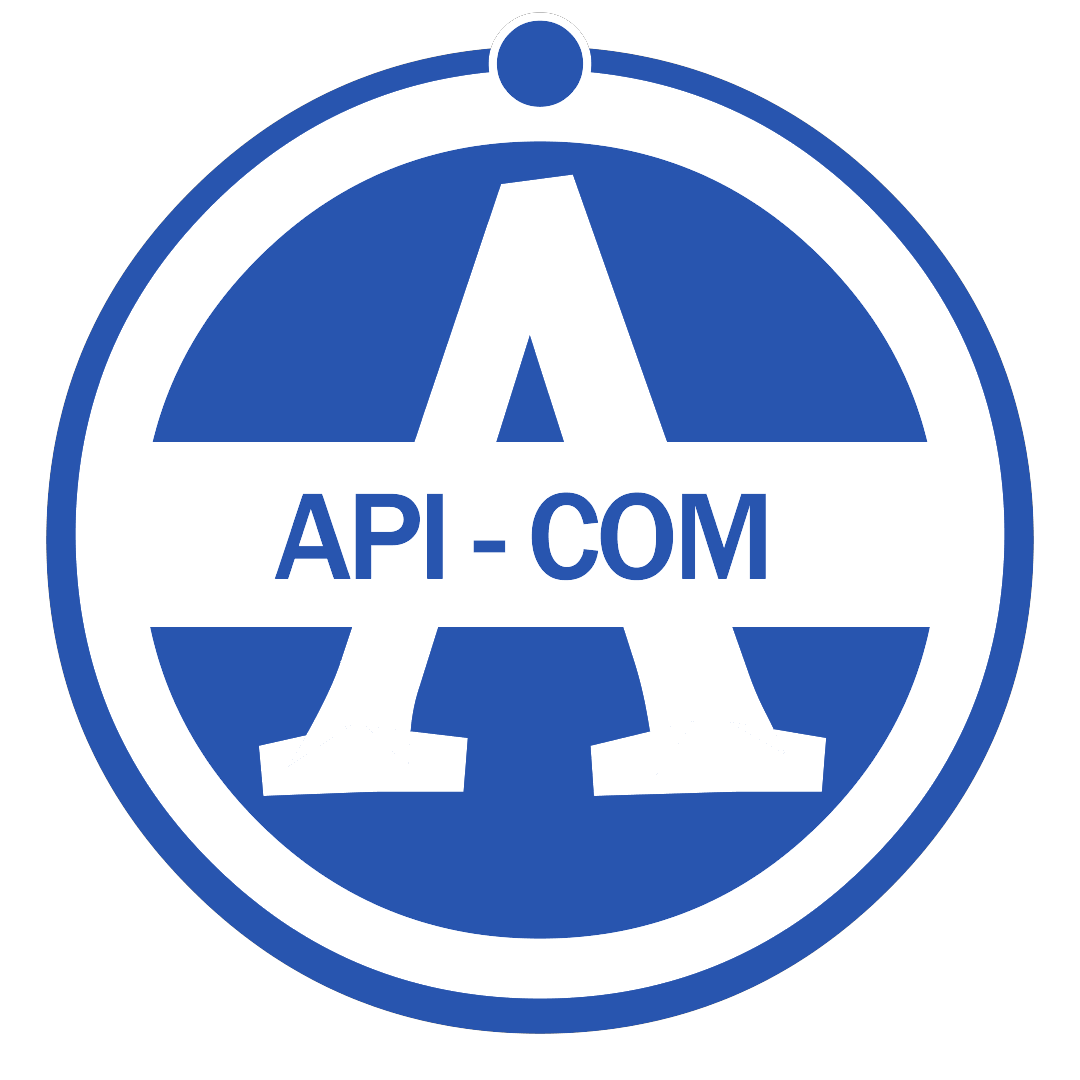Связанные документы
Связанные документы
Описание
а главное позволяет легко управлять ими в любое время.
Проблема
- Не понимаете для кого из клиентов готов заказ: костюм, шторы, кухонный гарнитур?
- Оприходовали товар по гарантийному обслуживанию, но после ремонта не можете найти кому его вернуть?
- Хотели бы видеть какие технологические карты созданы для этого заказа покупателя?
- Автоматические связи лишь отчасти покрывают ваши запросы по отслеживанию выполнения задачи?
Решение
Виджет «Связанные документы»
- Установит недостающие связи
- Покажет все связанные документы на одном экране
- Вы сможете переключаться между связанными документами одним щелчком мыши.
Для кого
- для производства под заказ
- для работы с рекламациями
- для гарантийного обслуживания
Как это работает?
Рассмотрим настройку механизмов связей на примере Управления закупками
Экспресс-обучение по настройке связей
После установки приложения, переходим в Мои приложения и нажимаем Начать работу. В открывшемся окне будет короткое визуальное обучение с описанием настроек виджета.
Настройка
В разделах (для удобства аналогичны МойСклад) необходимо найти настройки для виджета в Заказе покупателя, они находятся в Продажи-Заказ покупателя
Теперь можно указать документы для связи. В карточке каждого документа создадим доп. поля, в которых нужно указывать номер заказа. На скриншоте выше, это
- Заказ поставщику
- Счет поставщика
- Счет покупателю
- Входящий платеж
- Технологическая карта
- Производственное задание.
«Обратную» связь настраивать не требуется. Виджеты в этих документах будут сами искать заказы покупателя. Не забываем нажать кнопку «Сохранить». После этого можно переходить к заполнению данных в Моем Складе.
Виджет в заказе покупателя
Виджет обработает все документы, указанные в разделе и выберет те, в дополнительном поле которых указан номер заказа покупателя (L2042302):
- отображение списка в одном окне,
- указаны номера и статусы документов,
- переход к связанным документам в один клик.
- дата и сумма документа при наведении мышки.
Хочешь попробовать бесплатно?
Преимущества
- Использование связей позволит вам отследить и систематизировать любые взаимосвязи между необходимыми документами, контролироваться создание новых документов и выстраивать документальные цепочки.
- Карточку любого документа, указанного в структуре связей, можно открыть щелчком мыши.
- Сокращается время поиска нужной информации.
Оплата
Стоимость приложения — 1000 рублей/месяц.
После установки у Вас будет семь дней бесплатного тестового периода
для проверки работы приложения.
Еще не пользуетесь
МойСклад?
МойСклад?
МойСклад — это управление продажами и закупками,
учет продукции, база клиентов и поставщиков
в одной системе.
Мы поможем Вам установить, автоматизировать
и настроить все под себя.Обратная связь
Смело пишите и звоните.
Мы очень любим общаться с нашими клиентами.
sales@api-com.ru
Нажимая на кнопку, вы даете согласие на обработку персональных данных и соглашаетесь c политикой конфиденциальности